Namestitev gonilnikov za prenosni računalnik HP 635
Uporabniki prenosnih računalnikov se pogosto soočajo s potrebo po iskanju določenega gonilnika. V primeru HP 635 se lahko ta postopek izvede na več načinov.
Vsebina
Namestitev gonilnika za HP 635
Tu lahko najdete več učinkovitih možnosti za namestitev potrebne programske opreme. Glavne teme so podrobneje obravnavane kasneje.
1. način: spletno mesto izdelovalca
Najprej upoštevajte možnost, ki jo je zagotovil proizvajalec prenosnika. Sklicuje se na uradni vir za iskanje želene programske opreme. Za to:
- Odprite HP-jevo spletno mesto .
- Na vrhu glavne strani poiščite razdelek »Podpora« . Premaknite kazalec nad njim in na seznamu, ki se odpre, izberite "Programi in gonilniki" .
- Na novi strani je polje za vnos iskalne poizvedbe, v katero bi morali vnesti ime opreme -
HP 635- in kliknite gumb »Išči« . - Stran se odpre z informacijami o napravi in o voznikih, ki so jim na voljo. Preden začnete s prenosom, boste morda morali določiti različico operacijskega sistema, če se to ne zgodi samodejno.
- Če želite prenesti gonilnik, kliknite ikono plus na njej in kliknite Download . Prenos datoteke se bo začel, kar bo treba zagnati in ga v skladu z navodili programa namestiti.
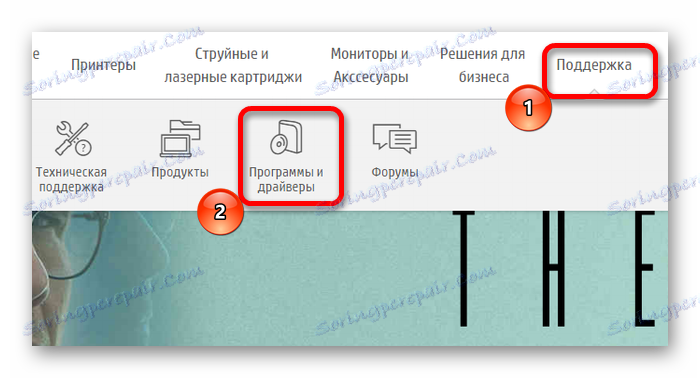
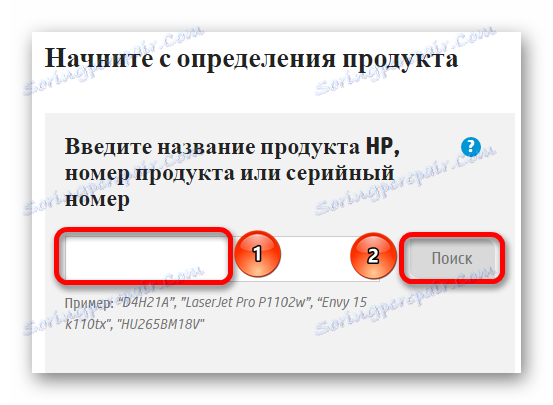

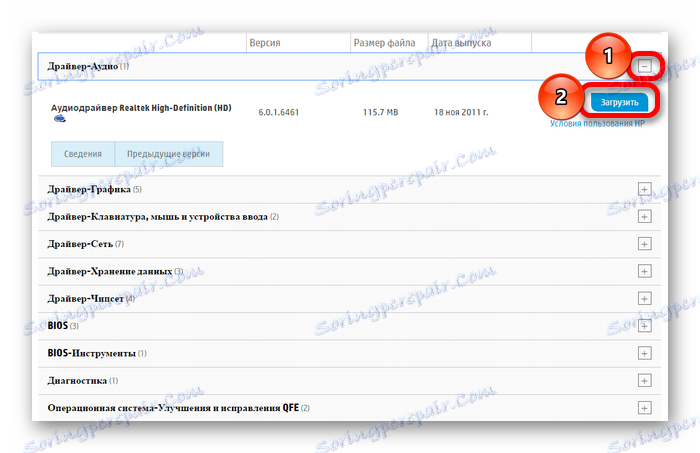
2. način: uradna programska oprema
Če nameravate posodobiti več gonil hkrati, potem lahko namesto da prenesete vsako od njih posebej, lahko uporabite posebno programsko opremo. Spletno mesto HP ima program za to:
- Če želite namestiti programsko opremo, odprite svojo stran in kliknite «Prenos HP-jevega pomočnika za podporo» .
- Ko je prenos končan, odprite preneseno datoteko in v oknu namestitve kliknite gumb »Naprej« .
- Preberite licenčno pogodbo, označite polje »Sprejmem« in ponovno kliknite »Naprej« .
- Postopek namestitve se bo začel, nato pa boste morali klikniti gumb »Zapri« .
- Zaženite nameščeno programsko opremo in v prvem oknu določite potrebne elemente, nato kliknite »Naprej«,
. - Nato kliknite Preveri za posodobitve .
- Takoj, ko je skeniranje končano, bo program prikazal seznam problematične programske opreme. Označite polje poleg postavk, kliknite gumb "Naloži in namestite" in počakajte, da se namestitev dokonča.
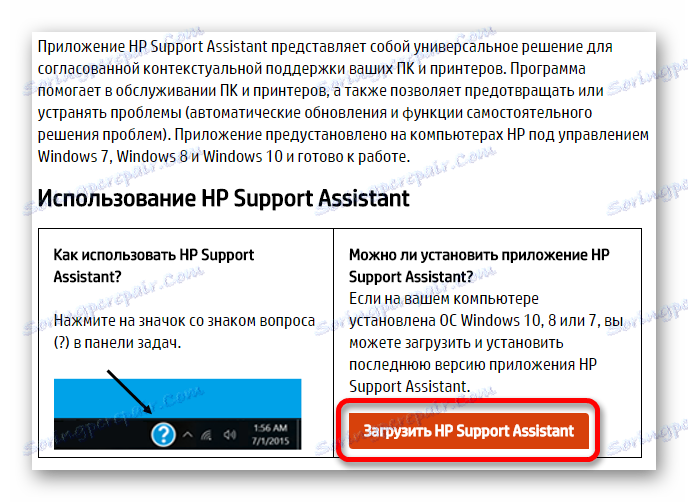
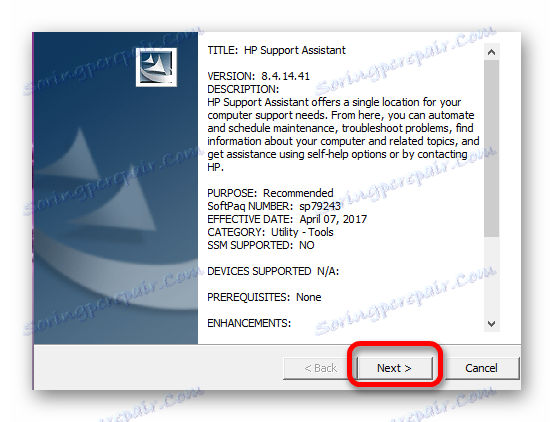
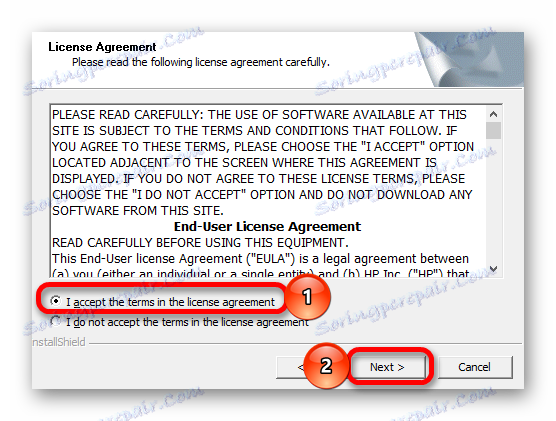
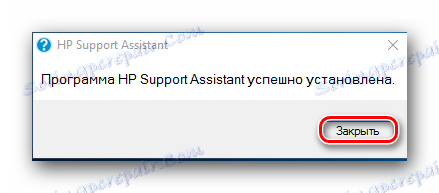

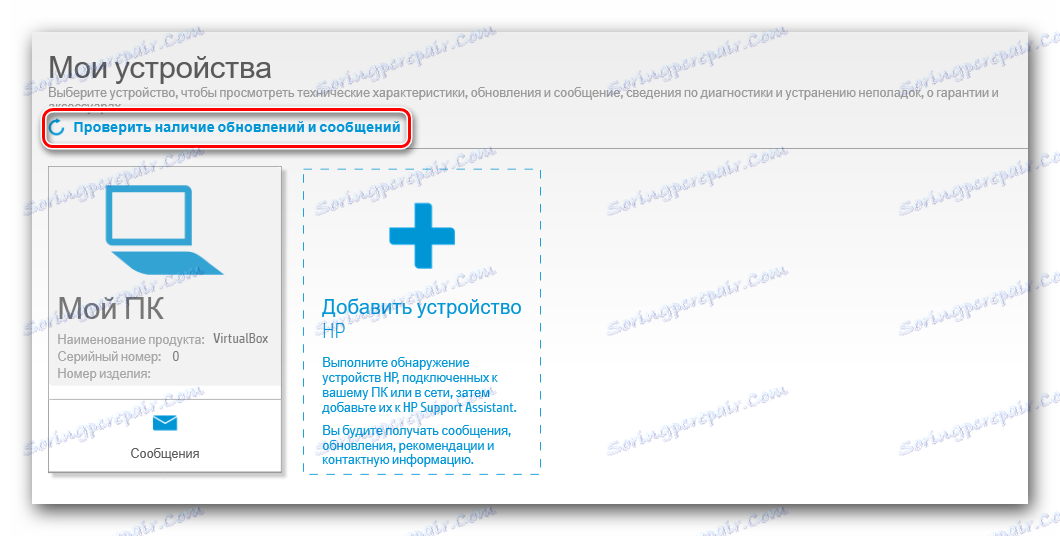
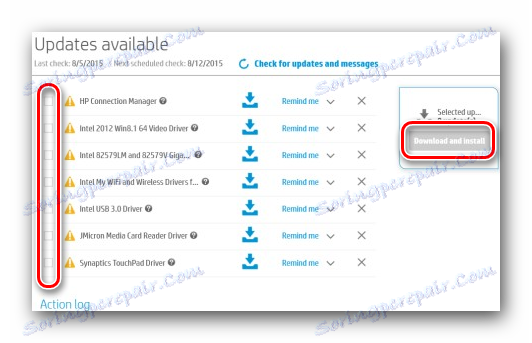
3. način: specializirana programska oprema
Poleg uradne programske opreme, omenjene v prejšnjem odstavku, obstajajo tudi programi tretjih oseb, ki lahko izvajajo namestitev manjkajoče programske opreme. Niso namenjeni le prenosnim računalnikom določenega proizvajalca, zato so enako učinkoviti tudi na kateri koli napravi. Število razpoložljivih funkcij ni omejeno samo na namestitev gonilnikov in lahko vključuje druge uporabne funkcije. Če želite izvedeti več o njih, lahko uporabite poseben članek na naši spletni strani:
Lekcija: Kako uporabljati posebno programsko opremo za namestitev gonilnikov

Med takšnimi programi DriverMax . Ima precej preprost vmesnik, kar je razumljivo tudi za nepripravljene uporabnike. Med razpoložljivimi funkcijami je poleg namestitve gonilnikov tudi ustvarjanje točk za izterjavo, ki so še posebej potrebni, ko pride do težav po namestitvi nove programske opreme.
Preberite več: Kako namestiti gonilnike z DriverMax
4. način: ID naprave
V prenosnem računalniku je veliko komponent, ki zahtevajo, da gonilniki delujejo pravilno. Vendar jih ni vedno mogoče najti na uradnem viru. V takšnih primerih uporabite ID komponente. O njej lahko dobite informacije iz "Upravitelja naprav" , v katerem morate poiskati ime komponente problema in odprite "Lastnosti" . V razdelku »Podrobnosti« so potrebni podatki. Kopirajte jih in vnesite na stran eno od storitev, namenjenih za delo z ID-jem.

Preberite več: Kako poiskati gonilnike z ID-jem
Metoda 5: Upravitelj naprav
Če ni mogoče uporabiti ene od prejšnjih metod, ali pa se niso izkazali za pravi rezultat, morate upoštevati sistemske funkcije. Ta metoda ni tako učinkovita kot prejšnja, vendar jo je mogoče uporabiti. Če jo želite uporabiti, zaženite »Upravitelj naprav« , glejte seznam povezane opreme in poiščite tisto, za katero želite namestiti novo različico gonilnikov. Kliknite nanj z levim gumbom miške in na seznamu pojavnih dejanj pritisnite «Posodobi gonilnik» .
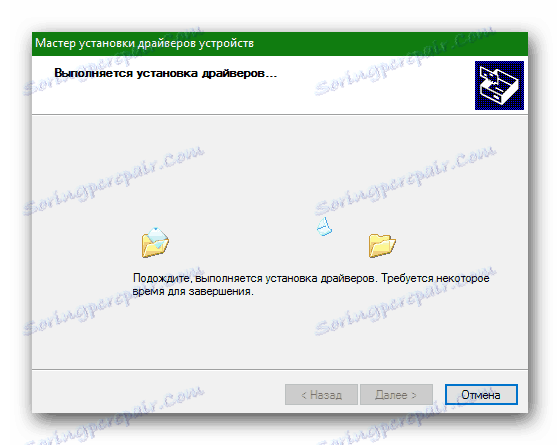
Lekcija: Nameščanje gonilnikov z uporabo sistemskih orodij
Namestitev gonilnikov lahko izvedemo naenkrat z več učinkovitimi metodami, od katerih so glavne v tem članku. Uporabnik še vedno ugotovi, kateri od njih je najbolj priročen in razumljiv.